Windows10系统查看开机自启项,禁止开机自启项方法
时间:2019-03-03 16:47:02来源:装机助理重装系统www.zhuangjizhuli.com作者:由管理员整理分享
一般操作Windows系统在每次开机都会自动运行许多软件,这不近日就有Windows10系统用户来抱怨,电脑每次开机都需要几分钟才能完成启动,对于这个问题该怎么办呢?如何提升电脑运行速度呢?其实出现这样的情况可以关闭电脑开机自动启软件,提升系统运行速度。对此下面小编就来介绍一下关闭自启软件的方法吧。
第一种:通过系统自带启动项管理工具
1、首先,通过开始菜单打开运行(也可以按Win+R快捷组合键)打开运行对话框,输入msconfig,在按点击确定打开系统配置;
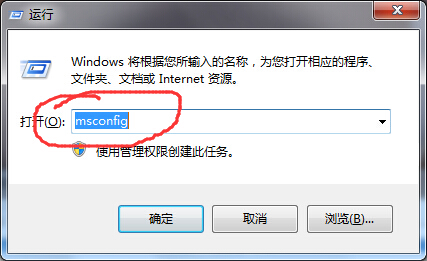
2、然后,在系统配置界面切换到启动选卡,在配置开机启动项和开机启动程序的功能的地方,在下面点击打开任务管理器;
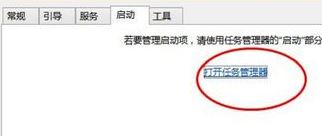
3、在任务管理器中,就能找到目前为止开机启动项和开机启动程序了(比如,选择其中的igfxTray Module启动项)在该程序上单击鼠标右键,最后再选择禁用禁止开机自启动操作即可。
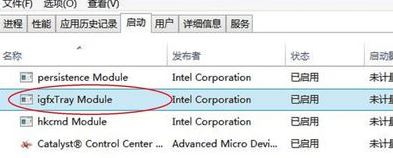
第二种:通过第三方优化软件进行管理,以360安全卫士为例
1、首先,打开电脑安装的360卫士界面,点击这里的优化加速;
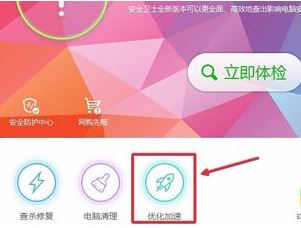
2、然后,在打开优化加速,在该界面点击右下方的启动项按钮进入;
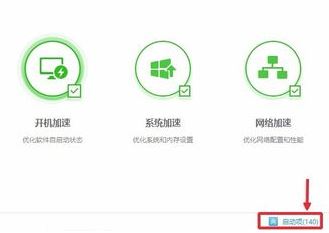
3、在启动项下面我们可以看到系统中当前开机自动启动的程序,最后再点击程序后面对应的禁止启动按钮即可将其关闭开机自动运行。
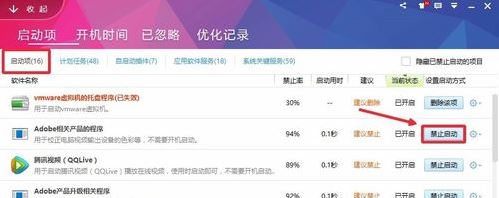
以上就是有关于电脑系统中关闭自启软件的方法就介绍到这了,通过优化操作后可大大提升系统开机速度,感兴趣的用户可以试试哟。
第一种:通过系统自带启动项管理工具
1、首先,通过开始菜单打开运行(也可以按Win+R快捷组合键)打开运行对话框,输入msconfig,在按点击确定打开系统配置;
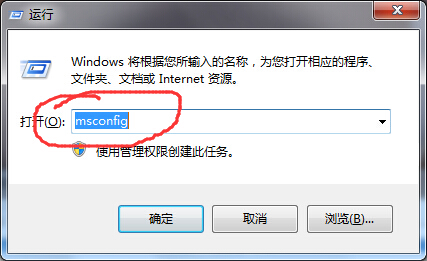
2、然后,在系统配置界面切换到启动选卡,在配置开机启动项和开机启动程序的功能的地方,在下面点击打开任务管理器;
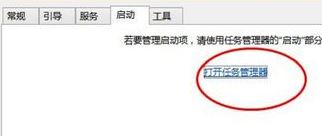
3、在任务管理器中,就能找到目前为止开机启动项和开机启动程序了(比如,选择其中的igfxTray Module启动项)在该程序上单击鼠标右键,最后再选择禁用禁止开机自启动操作即可。
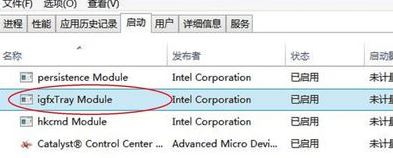
第二种:通过第三方优化软件进行管理,以360安全卫士为例
1、首先,打开电脑安装的360卫士界面,点击这里的优化加速;
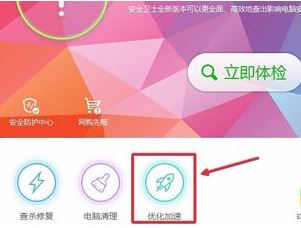
2、然后,在打开优化加速,在该界面点击右下方的启动项按钮进入;
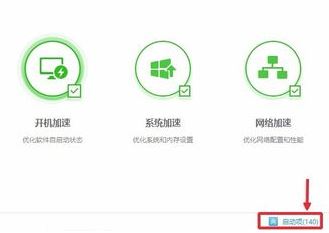
3、在启动项下面我们可以看到系统中当前开机自动启动的程序,最后再点击程序后面对应的禁止启动按钮即可将其关闭开机自动运行。
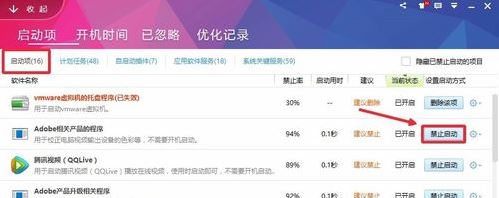
以上就是有关于电脑系统中关闭自启软件的方法就介绍到这了,通过优化操作后可大大提升系统开机速度,感兴趣的用户可以试试哟。
分享到:
